LaCie Mobile Drive Manuel utilisateur
PDF
Télécharger
Document
LaCie Mobile Drive Hi-Speed USB 2.0 Table des matières page Table des matières Mesures de protection et de sécurité Précautions générales d’utilisation 3 3 1. Introduction au disque dur LaCie Mobile Hard Drive 1.1. Configuration minimum 1.2. Contenu du coffret 5 6 6 2. Connexion 2.1. Installation des pilotes USB 2.0 et du logiciel Silverlining 98 2.2. Connexion du câble d’interface USB 2.0 2.3. Connexion du câble d’alimentation USB 7 8 9 10 3. Utilisation du disque LaCie 3.1. Formatage et partitionnement du disque dur LaCie Mobile Hard Drive 3.2. Connexion Hi-Speed USB 2.0 3.3. Déconnexion du disque dur LaCie Mobile Hard Drive 11 12 16 18 4. Dépannage 4.1. Utilisateurs Mac 4.2. Utilisateurs Windows 19 19 21 5. Assistance technique 5.1. Contacts d’assistance technique LaCie 23 24 6. Informations sur la garantie 25 Avant-propos page LaCie Mobile Drive Hi-Speed USB 2.0 Copyrights Copyright © 2006 LaCie. Tous droits réservés. Toute reproduction, transmission ou stockage même partiel de ce manuel, sous quelque forme que ce soit ou par un moyen quelconque, électronique, mécanique, par photocopie, enregistrement ou autre, est formellement interdit sans l’accord préalable de LaCie. Marques déposées Apple, Mac et Macintosh sont des marques déposées de Apple Computer, Inc. Microsoft, Windows 98, Windows 98 SE, Windows 2000, Windows Millennium Edition et Windows XP sont des marques déposées de Microsoft Corporation. Toutes les autres marques citées dans ce manuel sont la propriété de leur détenteur respectif. Modifications Les informations et spécifications figurant dans ce manuel sont données à titre indicatif et peuvent être modifiées sans avis préalable. Ce document a été élaboré avec le plus grand soin dans le but de vous fournir des informations fiables. Toutefois, LaCie ne peut être tenue pour responsable des conséquences liées à d’éventuelles erreurs ou omissions dans la documentation, ni de dommages ou de perte accidentelle de données résultant directement ou indirectement de l’utilisation qui serait faite des informations contenues dans cette documentation. LaCie se réserve le droit de modifier ou d’améliorer la conception ou le manuel du produit sans aucune restriction et sans obligation d’en avertir les utilisateurs. Déclaration de conformité avec la réglementation canadienne Cet appareil numérique de classe A est conforme à la réglementation concernant les équipements générateurs d’interférences. Réglementation FCC LaCie Mobile Hard Drive Testé pour conformité aux normes FCC Pour la maison et le bureau Cet appareil est conforme aux dispositions de la section 15 de la réglementation FCC. Son fonctionnement est soumis aux conditions suivantes : 1. L’appareil ne doit pas provoquer de brouillage préjudiciable. 2. L’appareil doit accepter toute interférence reçue, même celles qui sont susceptibles d’entraîner un fonctionnement indésirable. REMARQUE : cet appareil a subi des tests de contrôle et a été déclaré conforme aux restrictions imposées aux appareils numériques de classe B, par la section 15 de la réglementation FCC. Ces restrictions sont destinées à assurer une protection raisonnable contre les interférences indésirables lorsque cet appareil fonctionne dans un environnement résidentiel. Ce matériel génère, exploite et peut émettre un rayonnement de fréquence radio. En outre, en cas d’installation ou d’utilisation non conforme aux instructions, il risque de provoquer des interférences indésirables avec les réceptions radio. Rien ne garantit que dans certaines installations particulières, aucune interférence ne se produira. Si cet équipement provoque des interférences indésirables avec les réceptions radio et TV (ce que vous pouvez déterminer en allumant et en éteignant l’appareil), nous vous conseillons vivement d’y remédier en prenant l’une des mesures suivantes : • Réorientez ou déplacez l’antenne de réception. • Augmentez la distance séparant l’appareil du récepteur. • Raccordez l’appareil à une prise de courant située sur un circuit différent de celui du récepteur. • Contactez votre revendeur ou un technicien qualifié en réparation radio/télévision. Toute modification de ce produit non autorisée par LaCie peut enfreindre les règlements FCC et d’Industry Canada et vous interdire d’utiliser le produit. ATTENTION : toute modification effectuée sur ce produit sans autorisation du fabricant peut entraîner l’annulation du droit d’utiliser le matériel. Déclaration du fabricant concernant la certification CE Nous, la société LaCie, déclarons solennellement que ce produit est conforme aux normes européennes ci-dessous. Classe B EN60950, EN55022, EN55024 Et plus particulièrement aux directives suivantes : Directive sur les basses tensions 73/23/ CEE Directive sur la compatibilité électromagnétique 89/336/CEE Avant-propos page LaCie Mobile Drive Hi-Speed USB 2.0 La présence de ce symbole sur le produit ou sur son emballage indique que vous ne devez pas le jeter avec vos déchets ménagers. Vous êtes en effet responsable de l’évacuation de vos équipements usagés et tenu de les remettre à un point de collecte agréé pour le recyclage des équipements électriques et électroniques usagés. La collecte et le recyclage séparés de vos équipements usagés permettront de préserver les ressources naturelles et de garantir que ces équipements seront recyclés dans le respect de la santé humaine et de l’environnement. Pour plus d’informations sur les lieux de collecte des équipements usagés, veuillez contacter votre mairie, votre service de traitement des déchets ménagers ou le magasin où vous avez acheté le produit. ATTENTION : le non-respect des précautions indiquées ci-dessus peut entraîner l’annulation de la garantie du disque dur LaCie Mobile Hard Drive. Mesures de protection et de sécurité • Seules des personnes qualifiées sont autorisées à effectuer la maintenance de cet appareil. • Lisez attentivement le présent manuel d’utilisation et suivez la procédure indiquée lors de l’installation de l’appareil. • N’ouvrez pas le LaCie Mobile Hard Drive et n’essayez pas de le démonter ou de le modifier. N’y introduisez jamais un quelconque outil métallique afin d’éviter tout risque de choc électrique, d’incendie, de court-circuit ou de rayonnement dangereux. Votre LaCie Mobile Hard Drive ne contient aucun élément in- terne sur lequel vous puissiez intervenir directement. S’il présente des signes de dysfonctionnement, faites-le examiner par un représentant de l’assistance technique LaCie. • Ne laissez jamais l’appareil sous la pluie, dans un lieu où il risquerait de recevoir des projections d’eau ou dans un environnement humide. N’y posez jamais de récipient contenant un liquide quelconque, qui risquerait de se répandre dans les parties internes. Vous limiterez ainsi les risques de choc électrique, de courtcircuit, d’incendie et de blessures. • Assurez-vous que l’ordinateur et le La- Cie Mobile Hard Drive sont branchés sur des prises mises à la terre. Si votre matériel n’est pas correctement mis à la terre, vous augmentez les risques de décharge électrique. Puissance requise : 100-240 V~, 1,5 A, 60-50 Hz (la tension d’alimentation ne doit pas fluctuer de plus de ± 10 % par rapport à la tension transitoire nominale conformément à la catégorie de surtension II). Précautions générales d’utilisation • N’exposez pas le disque dur LaCie Mo- bile Hard Drive à des températures inférieures à 5 °C ou supérieures à 35 °C, à une humidité en fonctionnement inférieure à 5 % ou supérieure à 80 % sans condensation ou encore à une humidité de stockage inférieure à 10 % ou supérieure à 90 % sans condensation. Vous risqueriez d’endommager le disque dur LaCie Mobile Hard Drive ou de détériorer son boîtier. Évitez de placer le disque dur LaCie Mobile à proximité d’une source de chaleur ou de l’exposer au rayonnement solaire (même à travers une vitre). À l’inverse, une atmosphère trop froide avec des risques d’humidité et de condensation peut endommager le disque dur. • L’appareil peut être utilisé à une altitude maximale de 2 000 mètres. • Débranchez toujours le disque dur LaCie Mobile Hard Drive de la prise d’alimentation en cas d’orage ou lorsque vous ne comptez pas l’utiliser pendant un certain laps de temps. Sinon, vous augmentez les risques de choc électrique, de court-circuit ou d’incendie. • Utilisez exclusivement le câble d’alimentation secteur livré avec le périphérique. • N’utilisez pas le disque dur LaCie Mo- bile Hard Drive à proximité d’autres appareils électriques tels que récepteurs de télévision, postes de radio ou hautparleurs. Vous risqueriez de provoquer Avant-propos page LaCie Mobile Drive Hi-Speed USB 2.0 des interférences susceptibles de nuire au bon fonctionnement des autres appareils. • Ne placez pas d’objets lourds sur le dis- • N’installez pas le disque dur LaCie • Veillez à ne jamais exercer de pression Mobile Hard Drive près d’une source d’interférences magnétiques, telle qu’un écran d’ordinateur, un récepteur de télévision ou un haut-parleur. Les interférences magnétiques peuvent affecter le fonctionnement et la fiabilité du disque dur LaCie Mobile Hard Drive. que ou n’exercez pas une pression trop forte sur le boîtier. trop forte sur le disque dur LaCie Mobile Hard Drive. En cas de problème, consultez la section Dépannage de ce manuel. ATTENTION : un cordon d’alimentation blindé est requis afin de respecter les limites d’émission FCC et également pour empêcher toute interférence avec la réception de radio et télévision proches. Il est impératif de n’utiliser que le cordon d’alimentation fourni. • Important : toute perte, détérioration ou destruction éventuelle de données consécutive à l’utilisation d’un produit LaCie est de l’entière responsabilité de l’utilisateur. En aucun cas LaCie ne pourra être tenue pour responsable en cas de problème de récupération ou de restauration des données. Pour éviter toute perte de données, LaCie vous recommande vivement de conserver DEUX copies de vos données ; l’une sur votre disque dur externe par exemple, et l’autre sur votre disque interne, ou sur un second disque externe ou autre support de stockage amovible. LaCie propose une gamme complète de lecteurs de CD et DVD. Pour plus d’informations sur les options de sauvegarde, visitez le site Web LaCie. LaCie Mobile Drive Hi-Speed USB 2.0 1. Introduction au disque dur LaCie Mobile Hard Drive Nous vous remercions de l’achat du disque dur LaCie Mobile Hard Drive. Compagnon USB portable idéal pour votre ordinateur, le disque LaCie Mobile offre une généreuse capacité de stockage intégrée dans un périphérique abordable qui tient dans votre poche. Il est constitué d’un boîtier robuste en alliage d’aluminium qui assure une protection fiable de vos données lors de vos déplacements. Vous pouvez l’emmener partout grâce à son faible encombrement et à son poids léger. Le disque dur LaCie Mobile Hard Drive est d’une extrême simplicité d’installation et d’utilisation. Il vous suffit de le brancher sur votre ordinateur portable ou de bureau et de sauvegarder vos fichiers en un clic. Il dispose de la fonctionnalité Plug-&-Play et ne nécessite aucun pilote pour Windows 2000, Windows XP, Mac OS 9.2 et Mac OS X. Un logiciel pilote utile est inclus pour Windows 98 et Windows Me. ■ Possibilités du disque dur LaCie Mobile Hard Drive • Augmentation instantanée de votre capacité de stockage ou sauvegardes de votre système • Permet de voyager en emportant vos données professionnelles, vos photos, votre musique et vos vidéos • Stockage, échange et sauvegarde lors de vos déplacements Introduction page LaCie Mobile Drive Hi-Speed USB 2.0 Disque dur LaCie Mobile Hard Drive page 1.1. Configuration minimum ■ Configuration requise Utilisateurs Windows Utilisateurs Mac • Windows 98 SE, Windows 2000, Windows Me ou Windows XP • Mac OS 9.2 et Mac OS 10.2.1 ou version ultérieure ■ Configuration matérielle Utilisateurs Windows Utilisateurs Mac • Processeur compatible Intel Pentium 350 MHz ou supérieur • iMac®, Power Mac® G3 ou supérieur • Ordinateur doté d’une interface USB 2.0* • Ordinateur doté d’une interface USB 2.0* • 32 Mo de RAM au minimum • 32 Mo de RAM au minimum 1.2. Contenu du coffret Le disque dur LaCie Mobile Hard Drive doit contenir les éléments suivants : 1 Disque LaCie Mobile Drive 2 Câble Hi-Speed USB 2.0 3 Câble d’alimentation USB 4 CD-ROM d’utilitaires de stockage LaCie Important : conservez votre emballage. Si vous deviez un jour renvoyer le disque pour le faire réparer ou réviser, vous auriez besoin de son emballage d’origine. 1 4 2 3 Note technique : * pour fonctionner aux vitesses de la norme USB 2.0, le disque doit être connecté à un port USB 2.0. S’il est connecté à un port USB 1.1, le disque fonctionnera aux vitesses autorisées par la norme USB 1.1. LaCie Mobile Drive Hi-Speed USB 2.0 Disque dur LaCie Mobile Hard Drive page 2. Connexion Pour connecter le disque dur LaCie Mobile Hard Drive et le mettre rapidement en service, procédez selon les étapes suivantes. Utilisateurs Windows 98 SE ou Windows Me uniquement Étape 1 2.1. Installation des pilotes USB 2.0 et du logiciel Silverlining 98 Page 8 Étape 2 2.2. Connexion du câble d’interface USB 2.0 Page 9 Étape 3 2.3. Connexion du câble d’alimentation USB Page 10 Autres utilisateurs Étape 1 2.2. Connexion du câble d’interface USB 2.0 Page 9 Étape 2 2.3. Connexion du câble d’alimentation USB Page 10 Après avoir connecté le disque à l’ordinateur, passez à la page 11, Utilisation du disque LaCie ; vous y trouverez des informations importantes sur le formatage et l’utilisation du disque dur. LaCie Mobile Drive Hi-Speed USB 2.0 Disque dur LaCie Mobile Hard Drive page 2.1. Installation des pilotes USB 2.0 et du logiciel Silverlining 98 Pour pouvoir commencer à utiliser votre nouveau disque dur LaCie Mobile Hard Drive, installez d’abord les pilotes nécessaires, puis le logiciel Silverlining 98. Pour ce faire, suivez dans l’ordre les différentes étapes indiquées ci-après. Passez ensuite aux étapes d’installation USB 2.0 en page 9. Important : cette étape est uniquement requise pour les utilisateurs Windows 98 SE et Windows ME users. Consultez la page 7 pour connaître la procédure d’installation appropriée à votre système d’exploitation. Étape 1 : Installation du pilote USB 2.0 1. Insérez le CD d’utilitaires de stockage LaCie dans le lecteur de CD ou de DVD de votre ordinateur et ouvrez le disque. 2. Cliquez deux fois sur le dossier USB 2.0 Drivers Install. 3. Cliquez deux fois sur l’icône LaCie_USB_Driver_Install. exe. L’écran LaCie USB2 Storage Driver s’affiche. Cliquez sur Suivant. 4. L’installation s’effectue automatiquement. Étape 2 Étape 2 : Installation de Silverlining 98 1. Ouvrez à nouveau le CD-ROM d’utilitaires de stockage LaCie. Étape 1 2. Cliquez deux fois sur le dossier Silverlining 98. 3. Cliquez deux fois sur l’icône Silverlining98_Install.EXE. 4. Silverlining 98 initialise l’écran d’installation. 5. L’écran de bienvenue apparaît. Cliquez sur Suivant. 6. L’écran de l’emplacement de destination apparaît. Si vous souhaitez sélectionner un autre emplacement d’installation pour ce logiciel, cliquez sur le bouton Parcourir. Si vous ne désirez pas changer le répertoire de destination, ne cliquez pas sur le bouton Parcourir, laissez simplement le logiciel s’installer à l’emplacement par défaut. Cliquez sur Suivant pour poursuivre le processus. 7. L’écran de démarrage de l’installation apparaît. Cliquez sur Suivant. 8. L’installation du logiciel démarre et vous voyez successivement s’afficher les écrans d’installation. 9. Finalement, vous verrez apparaître un message indiquant que le logiciel a été correctement installé. Cliquez sur Terminer pour terminer l’installation. Passez à la page 9. Dossier du CD-ROM d’utilitaires de stockage LaCie Mobile Drive Hi-Speed USB 2.0 Disque dur LaCie Mobile Hard Drive page 2.2. Connexion du câble d’interface USB 2.0 Branchez le câble Hi-Speed USB 2.0* sur le disque et sur l’ordinateur. Au bout de quelques secondes, le disque LaCie apparaît sur l’ordinateur**. A Note technique : * pour bénéficier des taux de transfert Hi-Speed USB 2.0, vous devez être connecté à un port Hi-Speed USB 2.0 de l’ordinateur. Sinon, vous serez limité au taux de transfert USB 1.1. Important : ** le LaCie Mobile Hard Drive bénéficie de la connexion Plug-&-Play pour Windows 2000, Windows XP et Mac OS X. Les utilisateurs Windows 98SE et Windows Me doivent installer les pilotes et le logiciel Silverlining 98 inclus. Note technique : reportez-vous à la page 16, Connexions Hi-Speed USB 2.0 pour plus d’informations sur la déconnexion de périphériques USB 2.0 et l’obtention de performances optimales. B LaCie Mobile Drive Hi-Speed USB 2.0 Disque dur LaCie Mobile Hard Drive page 10 2.3. Connexion du câble d’alimentation USB Dans l’éventualité où le bus USB de l’ordinateur ne fournit pas une alimentation suffisante pour faire fonctionner le disque, connectez le câble d’alimentation USB inclus à un port USB disponible de l’ordinateur. Les ports USB (USB 2.0 ou USB 1.1*) de l’ordinateur fournissent la tension requise au disque LaCie. A 1. Raccordez la petite extrémité du câble d’alimentation USB à l’arrière du disque LaCie (A). 2. Raccordez l’extrémité USB du câble à un port USB de l’ordinateur (B). B LaCie Mobile Drive Hi-Speed USB 2.0 Informations utiles page 11 3. Utilisation du disque LaCie Lorsque vous avez fini de connecter votre disque et que celui-ci est reconnu par votre système d’exploitation (Windows 98SE, Me, 2000, XP ou Mac OS 9.2.x ou 10.x), vous pouvez alors passer au formatage et au partitionnement du disque. Pour pouvoir stocker des informations sur un disque dur, ce dernier doit être doté d’un système de fichiers et divisé en sections qui contiendront les données que vous y mettrez. Cette opération s’appelle le formatage. Pour pouvoir utiliser un nouveau disque dur, vous devez d’abord le formater. Le formatage d’un disque comprend les opérations suivantes : le système d’exploitation efface toutes les informations préalables à la mise en service du disque, teste le disque pour vérifier que tous les secteurs sont fiables, marque les secteurs défectueux et crée une table d’adresses internes, qui sera ensuite utilisée pour repérer les informations. Après le formatage, la capacité de stockage réellement disponible varie en fonction de l’environnement d’exploitation ; elle est le plus souvent 10 % inférieure à la capacité avant formatage. Après formatage du disque, vous avez la possibilité de le diviser en sections, appelées partitions. Une partition est une division créée dans la capacité totale du disque pour y stocker des fichiers et des données. Vous pouvez, par exemple, créer trois partitions sur le disque : une pour vos documents Word, une pour vos feuilles de calcul et une pour vos fichiers multimédia. Note technique : le disque dur LaCie Mobile Hard Drive est livré formaté en tant que volume FAT 32. Le format FAT 32 est recommandé pour le partage d’un disque dur entre des utilisateurs Windows 98 SE et Mac OS. Gardez toutefois à l’esprit que le format FAT 32 ralentira le disque dur et que la taille d’un fichier unique est limitée à 4 Go. Utilisez le format NTFS si... Utilisez le format HFS+ si... ...vous comptez utiliser le disque uniquement sous Windows 2000 ou Windows XP (les performances seront généralement meilleures que celles que vous obtiendriez avec le système FAT 32). Ce système de fichiers est compatible en mode lecture seule sous Mac OS 10.3 ou version ultérieure. ...vous comptez utiliser le disque uniquement sous Mac (les performances seront généralement meilleures que celles que vous obtiendriez avec le système FAT 32). Ce système de fichiers N’EST PAS compatible avec Windows OS. Utilisez le format FAT 32 si... Pour plus d’informations, reportez-vous à la page 12, Formatage et partitionnement du disque dur LaCie. ...vous utiliserez le disque sous Windows et Mac OS 9.x ou 10.x ; ou partagerez le disque entre Windows 2000, XP et 98 SE. Taille de fichier unique maximum : 4 Go. LaCie Mobile Drive Hi-Speed USB 2.0 Informations utiles page 12 3.1. Formatage et partitionnement du disque dur LaCie Mobile Hard Drive Une fois le disque dur LaCie Mobile Hard Drive installé, vous pouvez le reformater ou le partitionner selon vos besoins. ■ Utilisateurs Windows Utilisateurs Windows 98 SE et Me Installez et utilisez le logiciel LaCie Silverlining 98 fourni avec le disque. Utilisateurs Windows 2000 et XP Utilisez le Gestionnaire de disques fourni comme application native du système d’exploitation (voir ci-dessous). Formatage et partitionnement à l’aide du Gestionnaire de disques 1. Le processus de formatage d’un disque sur un ordina- teur fonctionnant sous Windows 2000 ou Windows XP s’effectue en deux étapes : (1) installation d’une signature sur le disque, et (2) formatage du disque. Ces opérations effacent toutes les données se trouvant sur le disque. 2. Connectez le disque à l’ordinateur via le port d’interface. 3. Cliquez avec le bouton droit sur Poste de travail, puis cliquez sur Gérer. 4. Dans la fenêtre Gestion de l’ordinateur, sélectionnez Gestion des disques sous le groupe Stockage. 5. Si la fenêtre Assistant Initialisation et conversion de disque s’affiche, cliquez sur Annuler. 6. Windows affiche la liste des disques durs installés sur le système. Repérez le disque représenté par l’icône . Cliquez avec le bouton droit sur l’icône, puis sélectionnez Initialiser. Utilitaire de gestion de disques LaCie Mobile Drive Hi-Speed USB 2.0 Informations utiles page 13 6. Dans la zone de droite qui indique Non alloué, cliquez avec le bouton droit et sélectionnez Nouvelle partition. 7. Dans la première page de l’assistant Nouvelle partition, cliquez sur Suivant. 8. Cliquez sur Suivant. 9. Cliquez sur Suivant. 10. Cliquez sur Suivant. 11. Cliquez sur Suivant. Utilitaire de gestion de disques 12. Cette fenêtre permet de sélectionner l’option Formatage rapide. Cette option offre un formatage plus rapide mais empêche la fonction Gestion des disques de rechercher des erreurs éventuelles sur le disque (recommandé). Cliquez sur Suivant. Utilitaire de gestion de disques 13. Cliquez sur Terminer pour démarrer le processus de formatage. 14. Le disque est prêt à être utilisé et s’affiche dans le Poste de travail. Important : reportez-vous à la page 11, Utilisation du disque LaCie, pour obtenir une comparaison plus détaillée sur les divers systèmes de fichiers. Utilitaire de gestion de disques (disque prêt à l’emploi) LaCie Mobile Drive Hi-Speed USB 2.0 Informations utiles page 14 ■ Utilisateurs Mac Les utilisateurs Mac OS 10.x auront recours à l’utilitaire Apple pour disques durs - qui est une application native du système d’exploitation. Formatage sous Mac OS 10.x 1. Connectez le disque à l’ordinateur via une de ses interfa- ces, puis mettez le disque sous tension en appuyant sur le bouton bleu. 2. Accédez à la barre de menus, puis ouvrez le menu Aller. 3. Dans le menu Aller, cliquez sur Applications. Important : les opérations de formatage et de partitionnement effaceront toutes les données stockées sur le disque dur. Par conséquent, si celui-ci contient des informations que vous souhaitez conserver, effectuez une sauvegarde de ces données avant d’aller plus loin. 4. Dans le menu Applications, ouvrez le dossier Utilitaires, puis cliquez deux fois sur Utilitaire de disque. 5. La fenêtre Utilitaire de disque s’affiche. Sur le côté gauche de la fenêtre est affichée une liste des disques durs présents. Vous devez voir notamment un volume représentant votre disque dur interne et un autre libellé Disque dur LaCie. 6. En cliquant sur le bouton Configuration de volume, cli- quez sur le menu déroulant commençant par Actuel pour indiquer en combien de partitions vous souhaitez diviser le disque (Mac OS 10.x permet de créer jusqu’à 8 partitions). Pour personnaliser la taille des partitions, utilisez le curseur de réglage dans la zone Configuration de volume . 7. Dans la section Informations sur le volume, spécifiez un nom pour chaque partition, choisissez le format du volume (Mac OS Étendu, Mac OS Standard ou UNIX File System) et indiquez la taille du volume. Utilitaire de gestion de disques (Mac) Important : reportez-vous à la page 11, Utilisation du disque LaCie, pour obtenir une comparaison plus détaillée sur les divers systèmes de fichiers. LaCie Mobile Drive Hi-Speed USB 2.0 8. Après avoir défini le format du volume, le nombre et la taille des partitions ainsi que les options, cliquez sur OK. Le message suivant apparaît : Attention ! L’enregistrement du nouveau volume effacera tout volume existant. Cette opération est IRRÉVERSIBLE. Êtes-vous sûr de vouloir continuer ? Cliquez sur Partition pour continuer la procédure. 9. Mac OS 10.x configure ensuite automatiquement le disque avec les partitions et le format de volume que vous avez sélectionnés, et votre disque sera prêt à être utilisé. Informations utiles page 15 Important : si vous n’avez pas de raison particulière d’utiliser le système de fichiers UFS (UNIX File System), Apple recommande d’utiliser le format Mac OS Étendu, plus familier pour les utilisateurs Macintosh. LaCie Mobile Drive Hi-Speed USB 2.0 Informations utiles page 16 3.2. Connexion Hi-Speed USB 2.0 La norme USB est une technologie d’entrée/sortie série permettant de connecter plusieurs périphériques entre eux ou à un ordinateur. La dernière version de cette norme, la norme Hi-Speed USB 2.0, fournit la largeur de bande et les taux de transfert nécessaires à la prise en charge de périphériques à haut débit tels que les disques durs, les lecteurs de CD/DVD et les appareils photo numériques. Avantages de l’interface Hi-Speed USB 2.0 • Rétro-compatibilité : l’interface Hi-Speed USB 2.0 est compatible avec les spécifications des premières versions de l’interface. • Permutation à chaud : il n’est pas nécessaire d’arrêter ou de redémarrer l’ordinateur pour connecter ou déconnecter des périphériques. Voir la section ci-dessous, Questions et réponses sur la norme USB, pour plus d’informations sur les utilisations et les possibilités de l’interface USB. Icônes USB Ces icônes permettent d’identifier facilement les interfaces USB. Elles apparaissent sur les câbles USB et près des ports USB de certains ordinateurs. Câbles USB 2.0 Le disque LaCie est livré avec un câble Hi-Speed USB 2.0, qui garantit des performances de transfert de données maximales lorsque l’appareil est connecté à un port Hi-Speed USB 2.0. Câble USB 2.0 et extrémité de câble Icône USB 2.0 Icône USB 1.1 ■ Questions et réponses sur la norme Hi-Speed USB 2.0 Quels sont les avantages de l’interface USB ? • Multiplateforme : vous pouvez utiliser vos périphériques USB sur des plates-formes Mac et Windows. • “ Permutation à chaud “ : il n’est pas nécessaire d’arrêter ou de redémarrer l’ordinateur pour ajouter ou retirer des périphériques USB. Branchez le périphérique et vous êtes prêt à l’utiliser. • Configuration automatique : une fois le périphérique connecté, l’ordinateur le reconnaît et configure automatiquement le logiciel requis. • Connexion en chaîne : sur les ports USB de l’ordinateur, vous pouvez connecter jusqu’à 127 périphériques à l’aide de concentrateurs. • Simplicité de l’installation : un port et une prise normalisés simplifient la connexion. Quelle différence y a-t-il entre les interfaces USB et HiSpeed USB 2.0 ? La principale différence est la vitesse. La première version de l’interface offre un débit pouvant atteindre jusqu’à 12 Mo/s. La norme Hi-Speed USB 2.0 prend en charge des vitesses atteignant les 480 Mo/s, soit un débit 40 fois supérieur à celui de la version d’origine. Cet élargissement considérable de la bande passante se traduit par des performances plus élevées pour les applications nécessitant des taux de transfert importants. Quelles sont les utilisations idéales de l’interface USB ? L’interface USB convient parfaitement à des connexions classiques comme les claviers, les souris, les manettes de jeu et les scanners, qui n’exigent pas des taux de transfert des données élevés et fonctionnent très bien à des vitesses réduites. LaCie Mobile Drive Hi-Speed USB 2.0 Quelles sont les applications idéales de l’interface HiSpeed USB 2.0 ? Les appareils photos numériques, les lecteurs de CD/ DVD, les disques durs et les scanners tirent parti de la bande passante supplémentaire et de l’accroissement des performances liées à la nouvelle version de l’interface USB. L’interface Hi-Speed USB 2.0 offre les taux de transfert élevés nécessaires aux périphériques actuels, tout en conservant les anciennes spécifications pour permettre aux périphériques plus anciens fonctionnant selon les interfaces USB d’origine de rester compatibles avec l’interface Hi-Speed USB 2.0. Les périphériques USB 1.0 fonctionnent-ils plus vite lorsqu’ils sont connectés à un bus Hi-Speed USB 2.0 ? Malheureusement non. L’interface Hi-Speed USB 2.0 a été spécialement conçue pour permettre aux développeurs de créer de nouveaux périphériques à plus grande vitesse, capables d’exploiter cette largeur de bande supplémentaire. Les périphériques USB fonctionneront toujours à 12 Mb/s (vitesse maximale) et à 1,5 Mb/s (basse vitesse) sur un bus Hi-Speed USB 2.0. Même si les périphériques USB ne fonctionnent pas plus vite, ils peuvent toutefois coexister sur un même bus avec des périphériques Hi-Speed USB 2.0. En revanche, si vous connectez un périphérique USB 2.0 sur un bus USB, la vitesse de ce périphérique descendra à 12 Mb/s. Qu’est-ce qu’un concentrateur USB ? Du point de vue technique, vous pouvez connecter jusqu’à 127 périphériques sur un même bus USB. Mais, au-delà de deux périphériques, vous devez utiliser un concentrateur pour effectuer de nouvelles connexions. Un concentrateur se connecte directement sur un port USB de l’ordinateur et comporte généralement de 4 à 7 branchements en sortie qui permettent de connecter autant de périphériques. L’une des principales fonctions du concentrateur est de régénérer les signaux qui perdent une partie de leur puissance lorsqu’ils sont transmis via le câble USB. En connectant un autre concentrateur à un connecteur du premier concentrateur, vous pouvez raccorder une nouvelle série de périphériques et ainsi de suite, jusqu’à un maximum de 127. Certains concentrateurs ne comportent pas d’alimentation et d’autres sont auto-alimentés. Lorsque vous choisissez un concentrateur, préférez le type auto-alimenté, car ces concentrateurs sont équipés d’un adaptateur secteur. Les concen- Informations utiles page 17 trateurs les plus puissants fournissent 0,5 A de puissance sur chaque port. Si vous achetez un concentrateur, vérifiez qu’il prend en charge la commutation par port. Cette fonction évite de geler toute la chaîne de périphériques si l’un deux ne fonctionne pas correctement ou est en panne. Les périphériques Hi-Speed USB 2.0 fonctionnent-ils sur les concentrateurs USB et inversement ? Vous pouvez utiliser vos périphériques Hi-Speed USB 2.0 avec des concentrateurs USB, mais dans ce cas, les périphériques seront limités aux niveaux de performance de l’interface USB. Certains concentrateurs Hi-Speed USB 2.0 offrent trois modes de communication : haute vitesse (480 Mo/s), pleine vitesse (12 Mo/s) et basse vitesse (1,5 Mo/s). L’interface HiSpeed USB 2.0 offrant une compatibilité ascendante, vous pourrez connecter des périphériques USB sur des concentrateurs Hi-Speed USB 2.0 ; cependant les périphériques USB conserveront leur niveau de performance normal (12 Mb/s). Pour bénéficier des taux de transfert élevés de l’interface Hi-Speed USB 2.0, vous devez connecter directement votre périphérique Hi-Speed USB 2.0 sur un port Hi-Speed USB 2.0 de l’ordinateur ou du concentrateur. Pour plus d’informations sur l’interface USB, consultez notre site www.lacie.com/technologies Note technique : • Évitez d’utiliser les connecteurs USB que l’on trouve sur certains périphériques comme les claviers. Ce sont des connecteurs passifs (ou à passage direct) qui entraînent une perte de puissance et un fonctionnement instable. • Utilisez uniquement des câbles USB d’une longueur inférieure à 5 mètres. Les câbles plus longs risquent de provoquer un dysfonctionnement des périphériques en raison d’une trop grande déperdition du signal électrique. LaCie Mobile Drive Hi-Speed USB 2.0 Informations utiles page 18 3.3. Déconnexion du disque dur LaCie Mobile Hard Drive Les périphériques USB externes bénéficient d’une connexion “Plug-&-Play” et peuvent être branchés ou débranchés alors que l’ordinateur fonctionne. Toutefois, pour éviter tout dommage, il est important de suivre la procédure suivante lors de la déconnexion du disque dur LaCie Mobile Hard Drive. ■ Utilisateurs Windows ■ Utilisateurs Mac 1. Dans la barre d’état système (située dans l’angle infé- 1. Faites glisser l’icône de disque dur jusqu’à la corbeille. rieur droit de l’écran), cliquez sur l’icône Éjecter (une image représentant une petite flèche verte sur un appareil). 2. Un message s’affiche, détaillant les périphériques contrôlés par l’icône Éjecter. Il indique “Supprimer en toute sécurité”. Cliquez sur ce message. 3. Le message suivant apparaît : “Vous pouvez retirer le matériel en toute sécurité” (ou un message similaire). Vous pouvez alors déconnecter le disque en toute sécurité. 2. Vous pouvez maintenant déconnecter le disque. LaCie Mobile Drive Hi-Speed USB 2.0 Dépannage page 19 4. Dépannage Si votre disque dur LaCie Mobile Hard Drive ne fonctionne pas correctement, reportez-vous à la liste de contrôle, dans le tableau ci-dessous, pour essayer de déterminer l’origine du problème. Si, après avoir revu tous les points énoncés dans la liste de contrôle, vous n’avez pas pu résoudre ce problème de fonctionnement, consultez la rubrique Questions/Réponses régulièrement publiée sur notre site Web, à l’adresse www.lacie.com. Vous pouvez y trouver une réponse à votre problème particulier. Nous vous invitons également à consulter les pages intitulées Pilotes pour télécharger les dernières mises à jour des pilotes. Si vous avez besoin d’une aide complémentaire, contactez votre revendeur ou l’assistance technique LaCie (voir page 23, Assistance technique pour plus de détails). ■ Mises à jour du manuel LaCie s’efforce de vous fournir les manuels d’utilisation les plus à jour et les plus complets possibles. Notre objectif est avant tout de vous offrir une documentation conviviale et simple pour vous aider à installer votre nouveau matériel et à en maîtriser rapidement les diverses fonctions. Si votre manuel ne correspond pas exactement à la configuration du produit que vous avez acheté, nous vous invitons à consulter notre site Web et à télécharger la version la plus récente. 4.1. Utilisateurs Mac Problème Question Réponse Le disque n’est pas reconnu par l’ordinateur. L’icône correspondant au disque apparaît-elle sur le bureau ? L’icône du disque LaCie doit apparaître sur le bureau. Si l’icône n’apparaît pas, suivez les autres conseils de dépannage pour identifier le problème. La configuration de l’ordinateur répond-elle à la configuration minimum requise pour ce disque ? Voir page 6, Configuration minimum, pour plus d’informations. Avez-vous bien effectué la procédure d’installation correspondant à l’interface et au système d’exploitation ? Passez en revue la procédure d’installation en page 9, Connexion du câble d’interface USB 2.0. Les deux extrémités du câble USB sont-elles correctement branchées ? Vérifiez que les deux extrémités des câbles USB sont bien enfoncées dans le port correspondant. Débranchez les câbles, attendez dix secondes et rebranchez-les. Si le disque n’est toujours pas reconnu, redémarrez l’ordinateur et essayez à nouveau. Le disque s’allume lorsque vous mettez l’ordinateur sous tension et s’éteint lorsque vous mettez ce dernier hors tension. C’est tout à fait normal. Le disque est doté d’une fonction de commutation automatique. Par conséquent, s’il est connecté à l’ordinateur, il s’allume automatiquement lorsque vous mettez l’ordinateur sous tension. De même, le disque s’éteint automatiquement lorsque vous mettez l’ordinateur hors tension. Si vous souhaitez mettre le disque hors tension alors qu’il est connecté à l’ordinateur, assurez-vous préalablement qu’il n’y a pas d’accès au disque en cours, puis suivez la procédure en page 18, Déconnexion du disque dur LaCie Mobile Hard Drive Après avoir déconnecté le disque, appuyez sur le bouton bleu situé sur sa face avant pour le mettre hors tension. LaCie Mobile Drive Hi-Speed USB 2.0 Dépannage page 20 Problème Question Réponse Le disque n’est pas reconnu par l’ordinateur. Le pilote USB a-t-il été correctement installé et activé (Utilisateurs Windows 98 SE et Windows ME uniquement) ? Ouvrez Informations Système Apple, puis cliquez sur l’onglet Périphériques et volumes . Si votre disque ne figure pas dans la liste, vérifiez les câbles et reportez-vous aux autres conseils de dépannage répertoriés ici. Existe-t-il un conflit avec d’autres extensions ou pilotes de périphérique ? Si nécessaire, contactez l’assistance technique LaCie. Le disque a-t-il été formaté ? Vérifiez que le disque a été correctement formaté. Consultez la page 12, Formatage et partitionnement du disque dur LaCie et la page 11, Utilisation du disque LaCie, pour plus de détails.. Le système d’exploitation de l’ordinateur reconnaît-il le système de fichiers choisi ? Consultez la documentation de l’ordinateur, ainsi que les pages 12, Formatage et partitionnement du disque dur LaCie et 11, Utilisation du disque LaCie , pour plus d’informations. Un message d’erreur 50 s’est-il affiché lors de la copie vers un volume FAT 32 ? Lorsque vous copiez des fichiers ou dossiers d’un volume Mac OS 10.x vers un volume FAT 32, certains caractères sont ignorés, notamment les caractères suivants : Messages d’erreur sous Mac OS 10.x. ?<>/\: Veillez à ne pas utiliser ces caractères dans les noms de fichier et de dossier. Un message d’erreur s’est-il affiché, vous informant que le disque a été déconnecté lors du passage du mode veille au mode actif ? Ignorez ce message. Le disque va automatiquement réapparaître sur le bureau. Pour consommer moins d’énergie, les disques LaCie s’arrêtent de tourner lorsque l’ordinateur passe en mode veille, mais lorsque vous repassez en mode actif, le disque n’a pas suffisamment de temps pour sortir du mode veille. Le fonctionnement du disque est lent. D’autres périphériques USB sontils connectés au même port ou concentrateur ? Déconnectez les autres périphériques USB et vérifiez si les performances du disques sont améliorées. Le disque ne semble pas fonctionner plus vite lorsqu’il est connecté à un port Hi-Speed USB 2.0. Travaillez-vous sous Mac OS 9.x ? Sous Mac OS 9.x, Apple ne prend pas en charge la norme HiSpeed USB 2.0. Vous serez donc limité aux taux de transfert de la norme USB d’origine. Travaillez-vous sous Mac OS 10.x ? Depuis peu, Apple intègre dans ses ordinateurs des ports HiSpeed USB 2.0 natifs. Pour bénéficier des taux de transfert HiSpeed USB 2.0, il est possible que vous deviez ajouter une carte PCI ou PC Hi-Speed USB 2.0 à l’ordinateur. LaCie Mobile Drive Hi-Speed USB 2.0 Dépannage page 21 Problème Question Réponse Le disque ne semble pas fonctionner plus vite lorsqu’il est connecté à un port Hi-Speed USB 2.0. Le disque est-il connecté à un port USB de l’ordinateur ou à un concentrateur USB ? Si le disque est connecté à un port ou un concentrateur USB 1.1, ces performances réduites sont normales. Un périphérique Hi-Speed USB 2.0 n’atteint les niveaux de performances de l’interface Hi-Speed USB 2.0 que s’il est connecté directement à un port ou à un concentrateur Hi-Speed USB 2.0. Dans le cas contraire, le périphérique Hi-Speed USB 2.0 fonctionne selon les taux de transfert de l’interface USB, moins élevés. Pour plus d’informations, voir page 16, Questions et réponses sur l’interface Hi-Speed USB 2.0. Le disque est-il connecté à un port Hi-Speed USB 2.0 de l’ordinateur ? Vérifiez que les pilotes Hi-Speed USB 2.0 de la carte bus et du périphérique sont correctement installés. Si vous avez un doute, désinstallez les pilotes et réinstallez-les. L’ordinateur et le système d’exploitation sont-ils compatibles avec la norme Hi-Speed USB 2.0 ? Voir page 6, Configuration minimum. Le ventilateur du système ne fonctionne pas (capacité de 500 Go) Vérifiez qu’il y a du courant à la prise, vérifiez le branchement et essayez un autre câble d’alimentation. Le ventilateur du disque dur LaCie Mobile Hard Drive ne fonctionne pas en permanence mais est activé à certaines températures. 4.2. Utilisateurs Windows Problème Question Réponse Le disque n’est pas reconnu par l’ordinateur. Le disque a-t-il été formaté ? Vérifiez que le disque a été correctement formaté. Consultez les pages 12, Formatage et partitionnement du disque dur LaCie Mobile Hard Drive et 11, Utilisation du disque LaCie, pour plus de détails. Le système d’exploitation de l’ordinateur reconnaît-il le système de fichiers choisi ? Consultez la documentation de l’ordinateur, ainsi que les pages 12, Formatage et partitionnement du disque dur LaCie et 11, Utilisation du disque LaCie , pour plus d’informations. L’icône du disque apparaît-elle dans le Poste de travail ? Dans le Poste de travail, recherchez l’icône et la lettre correspondant au disque LaCie. Si l’icône n’apparaît pas, suivez les autres conseils de dépannage pour identifier le problème. La configuration de l’ordinateur répond-elle à la configuration minimum requise pour ce disque ? Voir page 6, Configuration minimum, pour plus d’informations. Le disque reçoit-il une tension suffisante ? Essayez de brancher le câble d’alimentation USB en option. Consultez la page 10, Connexion du câble d’alimentation USB, pour plus de détails. Avez-vous bien effectué la procédure d’installation correspondant à l’interface et au système d’exploitation ? Passez en revue la procédure d’installation en page 9, Connexion du câble d’interface USB 2.0. LaCie Mobile Drive Hi-Speed USB 2.0 Dépannage page 22 Problème Question Réponse Le disque n’est pas reconnu par l’ordinateur. Les deux extrémités des câbles USB sont-elles correctement branchées ? Vérifiez que les deux extrémités des câbles USB sont bien enfoncées dans le port correspondant. Débranchez les câbles, attendez dix secondes et rebranchez-les. Si le disque n’est toujours pas reconnu, redémarrez l’ordinateur et essayez à nouveau. Existe-t-il un conflit avec d’autres extensions ou pilotes de périphérique ? Si nécessaire, contactez l’assistance technique LaCie. Le disque s’allume lorsque vous mettez l’ordinateur sous tension et s’éteint lorsque vous mettez ce dernier hors tension. C’est tout à fait normal. Le disque est doté d’une fonction de commutation automatique. Par conséquent, s’il est connecté à l’ordinateur, il s’allume automatiquement lorsque vous mettez l’ordinateur sous tension. De même, le disque s’éteint automatiquement lorsque vous mettez l’ordinateur hors tension. Si vous souhaitez mettre le disque hors tension alors qu’il est connecté à l’ordinateur, assurez-vous préalablement qu’il n’y a pas d’accès au disque en cours, puis suivez les instructions de la page 18, Déconnexion du disque dur LaCie Mobile Hard Drive Après avoir déconnecté le disque, appuyez sur le bouton bleu situé sur sa face avant pour le mettre hors tension. Le fonctionnement du disque est lent. D’autres périphériques USB sont-ils connectés au même port ou concentrateur ? Déconnectez les autres périphériques USB et vérifiez si les performances du disques sont améliorées. Le disque ne semble pas fonctionner plus vite lorsqu’il est connecté à un port Hi-Speed USB 2.0. Le disque est-il connecté à un port USB de l’ordinateur ou à un concentrateur USB ? Si le disque est connecté à un port ou un concentrateur USB 1.1, ces performances réduites sont normales. Un périphérique HiSpeed USB 2.0 n’atteint les niveaux de performances de l’interface Hi-Speed USB 2.0 que s’il est connecté directement à un port ou à un concentrateur Hi-Speed USB 2.0. Dans le cas contraire, le périphérique Hi-Speed USB 2.0 fonctionne selon les taux de transfert de l’interface USB, moins élevés. Pour plus d’informations, voir page 16, Questions et réponses sur l’interface Hi-Speed USB 2.0. Le disque est-il connecté à un port Hi-Speed USB 2.0 de l’ordinateur ? Vérifiez que les pilotes Hi-Speed USB 2.0 de la carte bus et du périphérique sont correctement installés. Si vous avez un doute, désinstallez les pilotes et réinstallez-les. L’ordinateur et le système d’exploitation sont-ils compatibles avec la norme Hi-Speed USB 2.0 ? Voir page 6, Configuration minimum. Le câble utilisé pour connecter le disque est-il un câble Hi-Speed USB 2.0 homologué ? Vérifiez que le câble utilisé est bien homologué. Le câble Hi-Speed USB 2.0 fourni avec votre disque LaCie est homologué et a été testé pour conformité aux normes USB. Le ventilateur du système ne fonctionne pas (capacité de 500 Go) Vérifiez qu’il y a du courant à la prise, vérifiez le branchement et essayez un autre câble d’alimentation. Le ventilateur du disque dur LaCie Mobile Hard Drive ne fonctionne pas en permanence mais est activé à certaines températures. LaCie Mobile Drive Hi-Speed USB 2.0 Assistance technique page 23 5. Assistance technique ■ Avant de contacter l’assistance technique 1. Lisez le manuel d’utilisation et passez en revue la section Dépannage. 2. Tentez d’identifier le problème. Si possible, débranchez tout autre périphérique externe, à l’exception du nouveau disque et vérifiez le branchement des câbles. Si vous avez vérifié tous les points indiqués dans la liste de contrôle de dépannage et que le disque LaCie ne fonctionne toujours pas correctement, contactez-nous via les contacts répertoriés en page 24. Avant de nous contacter, installez-vous devant l’ordinateur et vérifiez que vous disposez des informations ci-dessous : • • • • • Numéro de série du disque dur LaCie Système d’exploitation et version Marque et modèle de l’ordinateur Quantité de mémoire installée Noms de tous les autres périphériques installés sur l’ordinateur, y compris graveurs de CD/DVD ■ Informations à indiquer dans toute correspondance électronique Informations Où trouver des informations 1. Numéro de série du disque dur LaCie Mobile Hard Drive Situé sur une étiquette à l’arrière du disque ou sur l’emballage d’origine 2. Système de fichiers du disque dur LaCie Mobile Hard Drive Utilisateurs Mac : Sélectionnez l’icône Mobile Hard Drive sur le bureau et appuyez sur les touches Command + I, ou appuyez sur la touche Contrôle et choisissez Obtenir des infos. Utilisateurs Windows : Cliquez avec le bouton droit sur l’icône Mobile Hard Drive et sélectionnez Propriétés. 3. Modèle Macintosh/PC Utilisateurs Mac : Cliquez sur l’icône Apple dans la barre de menus, puis sélectionnez À propos de ce Mac. Utilisateurs Windows : Cliquez avec le bouton droit sur Poste de travail, puis sélectionnez Propriétés > Général. 4. Version du système d’exploitation 5. Vitesse du processeur 6. Mémoire de l’ordinateur 7. Marques et modèles des autres périphériques internes et externes installés sur l’ordinateur Utilisateurs Mac : Cliquez sur l’icône Apple dans la barre de recherche, puis sélectionnez À propos de ce Mac. Sélectionnez Plus d’infos... La fenêtre Informations Système Apple s’affiche et répertorie les périphériques internes et externes. Utilisateurs Windows : Cliquez avec le bouton droit sur Poste de travail, puis sélectionnez Propriétés > Matériel. LaCie Mobile Drive Hi-Speed USB 2.0 Assistance technique page 24 5.1. Contacts d’assistance technique LaCie LaCie Asie, Singapour et Hong Kong Contact : http://www.lacie.com/asia/contact/ LaCie Australie Contact : http://www.lacie.com/au/contact/ LaCie Belgique Contact : http://www.lacie.com/be/contact/ (français) LaCie Canada Contact : http://www.lacie.com/caen/contact/ (anglais) LaCie Danemark Contact : http://www.lacie.com/dk/contact LaCie Finlande Contact : http://www.lacie.com/fi/contact/ LaCie France Contact : http://www.lacie.com/fr/contact/ LaCie Allemagne Contact : http://www.lacie.com/de/contact/ LaCie Italie Contact : http://www.lacie.com/it/contact/ LaCie Japon Contact : http://www.lacie.com/jp/contact/ LaCie Pays-Bas Contact : http://www.lacie.com/nl/contact/ LaCie Norvège Contact : http://www.lacie.com/no/contact/ LaCie Espagne Contact : http://www.lacie.com/es/contact/ LaCie Suède Contact : http://www.lacie.com/se/contact LaCie Suisse Contact : http://www.lacie.com/chfr/contact/ (français) Lacie Royaume-Uni Contact : http://www.lacie.com/uk/support/request/ LaCie Irlande Contact : http://www.lacie.com/ie/contact/ LaCie États-Unis Contact : http://www.lacie.com/contact/ LaCie International Contact : http://www.lacie.com/intl/contact/ LaCie Mobile Drive Hi-Speed USB 2.0 Informations sur la garantie page 25 6. Informations sur la garantie LaCie garantit votre disque contre tout défaut de pièces et de main d’œuvre, dans des conditions normales d’utilisation, pour la période spécifiée sur votre certificat de garantie. Si ce produit présente des défauts de fonctionnement pendant la période de garantie, LaCie choisira de réparer ou de remplacer le disque défectueux. Cette garantie s’annule si : • Le disque a été stocké ou utilisé dans des conditions d’utilisation ou d’entretien anormales. • Le disque a été réparé, modifié ou altéré, sauf si cette réparation, modification ou altération a été expressément autorisée par écrit par LaCie. • Le disque a été endommagé du fait de manipulations bru- tales, d’une négligence, d’un choc électrique lors d’un orage, d’une défaillance électrique, d’un emballage inadéquat ou d’un accident. • Le disque a été installé de manière incorrecte. • Le numéro de série du disque est effacé ou absent. • La pièce cassée est une pièce de rechange (tiroir de chargement, etc.). • Le système de fermeture inviolable du boîtier est cassé. LaCie et ses fournisseurs déclinent toute responsabilité en cas de perte de données liée à l’utilisation de ce matériel et pour tout problème pouvant en résulter. LaCie ne saurait en aucun cas être tenue responsable des dommages directs, particuliers ou indirects, tels que, non exclusivement, les dommages ou pertes de biens ou de matériels, les pertes de profit ou de revenu, le coût du remplacement des biens ou les frais ou inconvénients résultant d’interruptions de service. Toute perte, détérioration ou destruction éventuelle de données consécutive à l’utilisation d’un produit LaCie est de l’entière responsabilité de l’utilisateur. En aucun cas LaCie ne pourra être tenue pour responsable en cas de problème de récupération ou de restauration des données. Nul ne pourra, en aucun cas, se prévaloir d’une indemnisation supérieure au prix d’achat versé pour cet appareil. Pour obtenir l’application de la garantie, contactez l’assistance technique LaCie. Il vous sera sans doute demandé le numéro de série de votre produit LaCie, ainsi qu’une preuve d’achat de ce dernier afin de vérifier que le produit est toujours sous garantie. Tout produit renvoyé à LaCie doit être correctement conditionné dans son emballage d’origine et expédié en port payé. Important : inscrivez-vous en ligne au service gratuit d’assistance technique : www.lacie.com/register ">
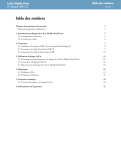
Lien public mis à jour
Le lien public vers votre chat a été mis à jour.











